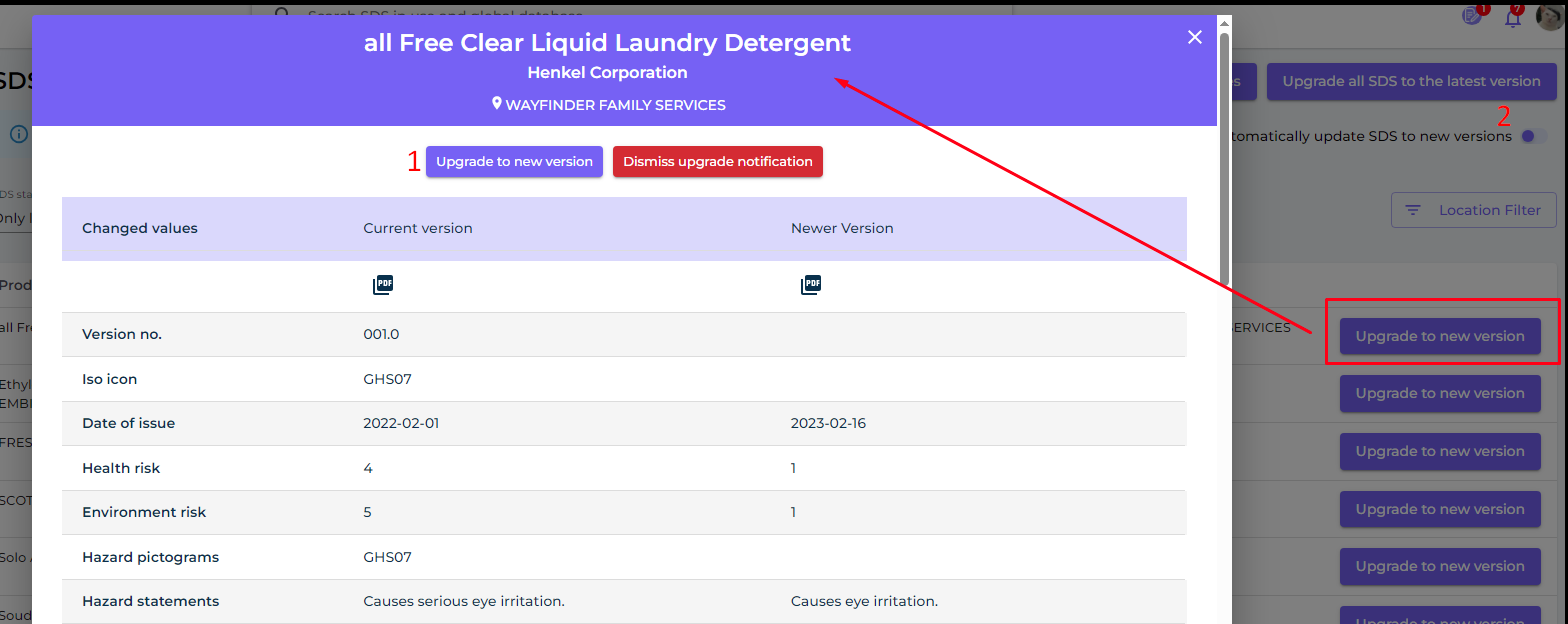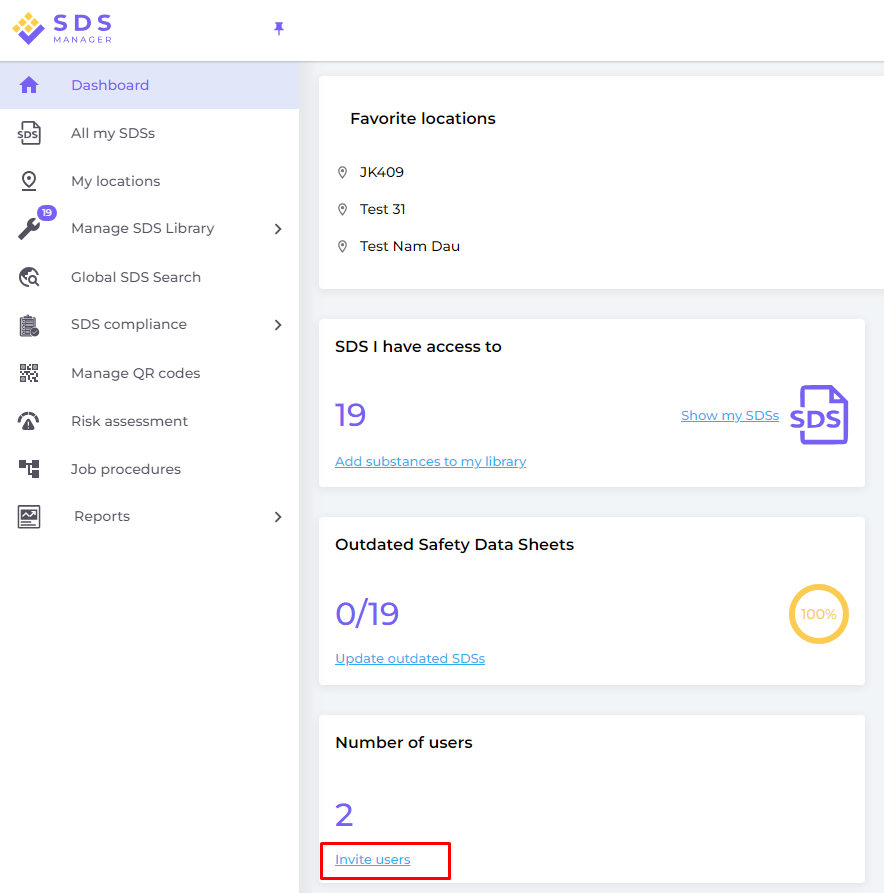Ebben a cikkben megmutatjuk, hogyan kezdheti el a Biztonsági Adatlapok könyvtárának kezelését az SDS Manager segítségével. A következő területeket fogjuk lefedni:
1. lépés: Biztonsági Adatlapok hozzáadása az Ön Biztonsági Adatlapok könyvtárához a több mint 13 millió Biztonsági Adatlapot tartalmazó adatbázisunkban való kereséssel.
2. lépés: QR-kódos plakát létrehozása, amely lehetővé teszi az alkalmazottak számára az Biztonsági adatlap könyvtár egyes helyszíneinek elérését.
3. lépés: Alkalmazottak meghívása az SDS Manager rendszerbe (Opcionális)
4. lépés: A Biztonsági Adatlapok átnézése, amelyek korlátozott vegyi anyagokat tartalmaznak, és szükség esetén helyettesítésük (Opcionális)
5. lépés: Másodlagos tároló címkék létrehozása veszélyes vegyi anyagokhoz (Opcionális)
6. lépés: Biztonsági Adatlap kötetek kinyomtatása, ha előnyben részesíti a nyomtatott példányokat (Opcionális)
7. lépés: Az Ön Biztonsági Adatlap könyvtárának naprakészen tartása az új verziókkal
1. lépés: Biztonsági Adatlapok hozzáadása az Ön Biztonsági Adatlap könyvtárához a több mint 13 millió Biztonsági Adatlapot tartalmazó adatbázisunkban való kereséssel
A Biztonsági Adatlapokat az "Biztonsági adatlap Könyvtár Kezelése" menüpont alatt kezelheti.
Kattintson ide: SDS Manager megnyitása a Biztonsági Adatlap könyvtár kezeléséhez (bejelentkezés szükséges)
Ha egy termékhez szeretne Biztonsági Adatlapot hozzáadni, egyszerűen keressen rá a termék nevére, majd vigye az egeret a (+) ikon fölé, és válassza a 'Biztonsági Adatlap hozzáadása AZ ÖN HELYSZÍNÉHEZ' lehetőséget.

Ha ugyanazt a Biztonsági Adatlapot több helyszínhez szeretné egy műveletben hozzáadni, válassza a 'Biztonsági Adatlap hozzáadása más helyszínekhez' lehetőséget.

2. lépés: QR-kódos poszter létrehozása a munkavállalók számára, hogy hozzáférjenek az Biztonsági adatlap könyvtár adott helyszíneihez
(1) Kattintson ide: SDS Manager felhasználókezelő oldalának megnyitása (bejelentkezés szükséges)

Amikor a QR-kódos felhasználót létrehozza, megtekintheti a QR-kódot azáltal, hogy (1) rákattint a QR-kód képre.

A (1) "Biztonsági Adatlap könyvtár előnézete ehhez a kódhoz" gomb megmutatja, hogy hány Biztonsági Adatlap tartozik ehhez a helyszínhez.
A (2) "QR-kód nyomtatása bejelentkezéshez" gomb egy plakátot generál a QR-kóddal.
Ha azt szeretné, hogy a Biztonsági Adatlap könyvtára az intranetről is elérhető legyen, egyszerűen (3) hozzon létre egy QR-kódos felhasználót, szkennelje be a QR-kódot, másolja ki a linket, és adja hozzá az intranethez.
A (4) "Hozzáférési link e-mailben történő megosztása a csapattal" gomb segítségével e-mailben is megoszthatja a hozzáférést.
A QR-kódos bejelentkezés letiltásához kattintson az (5) "QR-kódos bejelentkezés letiltása" gombra. Ugyanazzal a gombbal újra engedélyezheti.
Kattinthat a képre, vagy beszkennelheti az alábbi QR-kódot a mobiltelefonjával, hogy lássa, hogyan fog ez kinézni az alkalmazottak számára.

Ha azt szeretné, hogy a link az összes Biztonsági Adatlaphoz hozzáférést biztosítson a szervezetében, akkor a QR-kódos felhasználónak hozzáférést kell biztosítania minden helyszínhez.
Több “QR-kódos felhasználót” is létrehozhat – például egyet minden helyszínhez, vagy egy “QR-kódos felhasználót”, amely hozzáférést biztosít az összes Biztonsági Adatlaphoz, amelyet a szervezete az Biztonsági adatlap könyvtárban tárol.
3. lépés: Alkalmazottak meghívása az SDS Manager rendszerbe
Az SDS Manager segítségével korlátlan számú felhasználót adhat hozzá. Azt javasoljuk, hogy csak azoknak az alkalmazottaknak hozzon létre felhasználói fiókot, akik az Biztonsági adatlap könyvtárat adminisztrálni fogják.
Kattintson ide: SDS Manager megnyitása alkalmazottak meghívásához (bejelentkezés szükséges)
Meghívott felhasználók rendelkezhetnek Admin szerepkörrel, Staff vagy No Access szerepkörrel.
Rugalmasan dönthet a hozzáférés típusáról helyszínenként. Egy felhasználónak lehet Admin szerepköre egy helyszínen és csak olvasási hozzáférése más helyszíneken.
Az Biztonsági adatlap könyvtár kezeléséhez a felhasználónak Admin szerepkörre van szüksége.
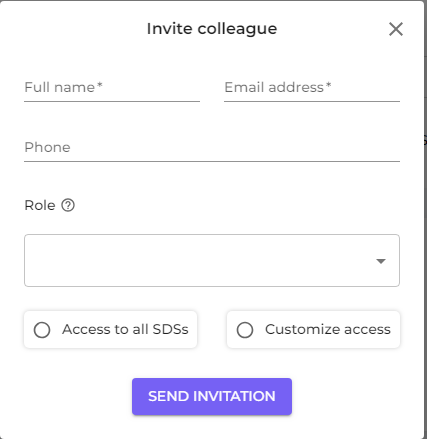
4. lépés: A Biztonsági Adatlapok átnézése, amelyek korlátozott vegyi anyagokat tartalmaznak, és szükség esetén helyettesítésük
Az SDS Manager átfogó áttekintést nyújt az összes olyan vegyi anyagról, amely szerepel korlátozási listákon, mint például a ZDHC, a California Proposition 65, a REACH és mások.
Ezekben a listákban az anyagokat vagy EC vagy CAS számokkal azonosítják.
Az SDS Manager kinyeri a CAS és EC számokat az Ön által használt Biztonsági Adatlapok 3. szakaszából, és ellenőrzi, hogy ezek a számok megtalálhatóak-e valamelyik korlátozási listában.
Az SDS Manager segítségével megtekintheti azokat a Biztonsági Adatlapokat, amelyek korlátozott összetevőket tartalmaznak az Biztonsági adatlap könyvtárában.
Kattintson ide: SDS Manager megnyitása a veszélyes vegyi anyagokat tartalmazó Biztonsági Adatlapok megtekintéséhez (bejelentkezés szükséges)
Az alábbiakban példát láthat arra, hogyan soroljuk fel azokat a termékeket, amelyek korlátozott összetevőket tartalmaznak:
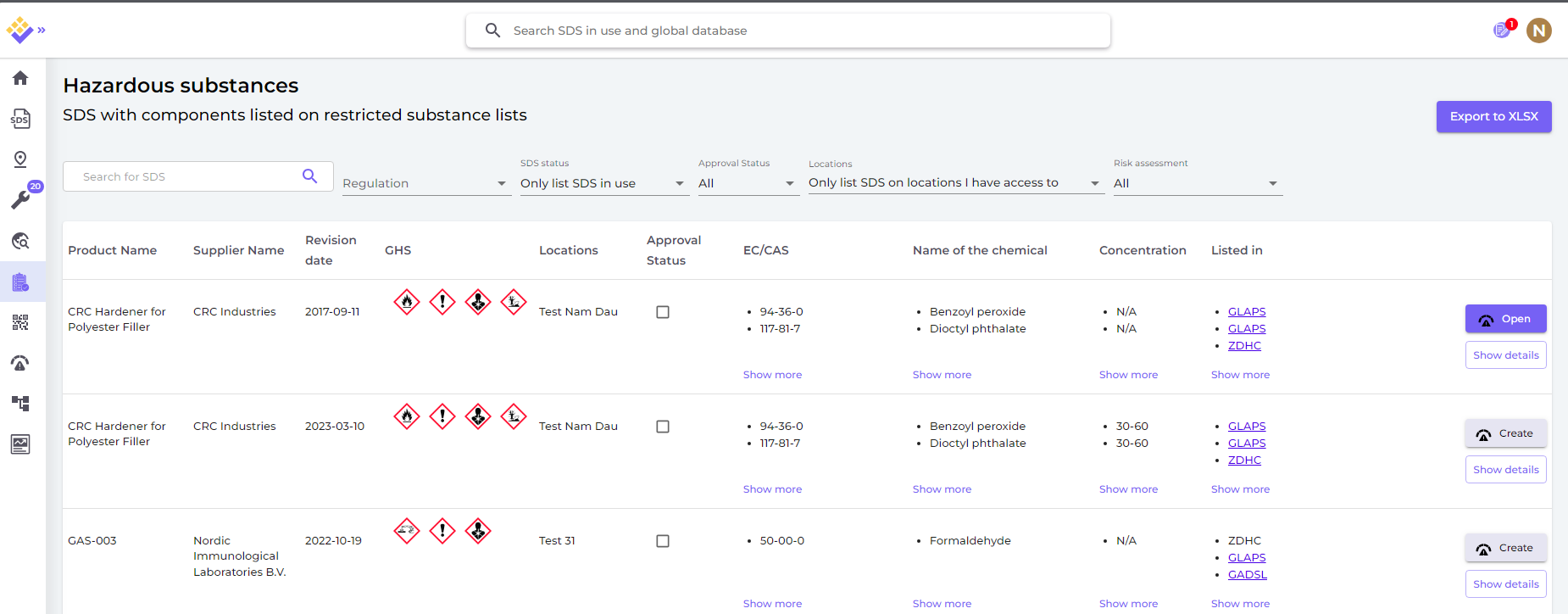
A fenti lista olyan termékeket tartalmaz, amelyeket értékelnie kell.
Ha meggyőződött arról, hogy a tartalom elfogadható, akkor a Biztonsági Adatlapot megjelölheti 'Jóváhagyásra'.
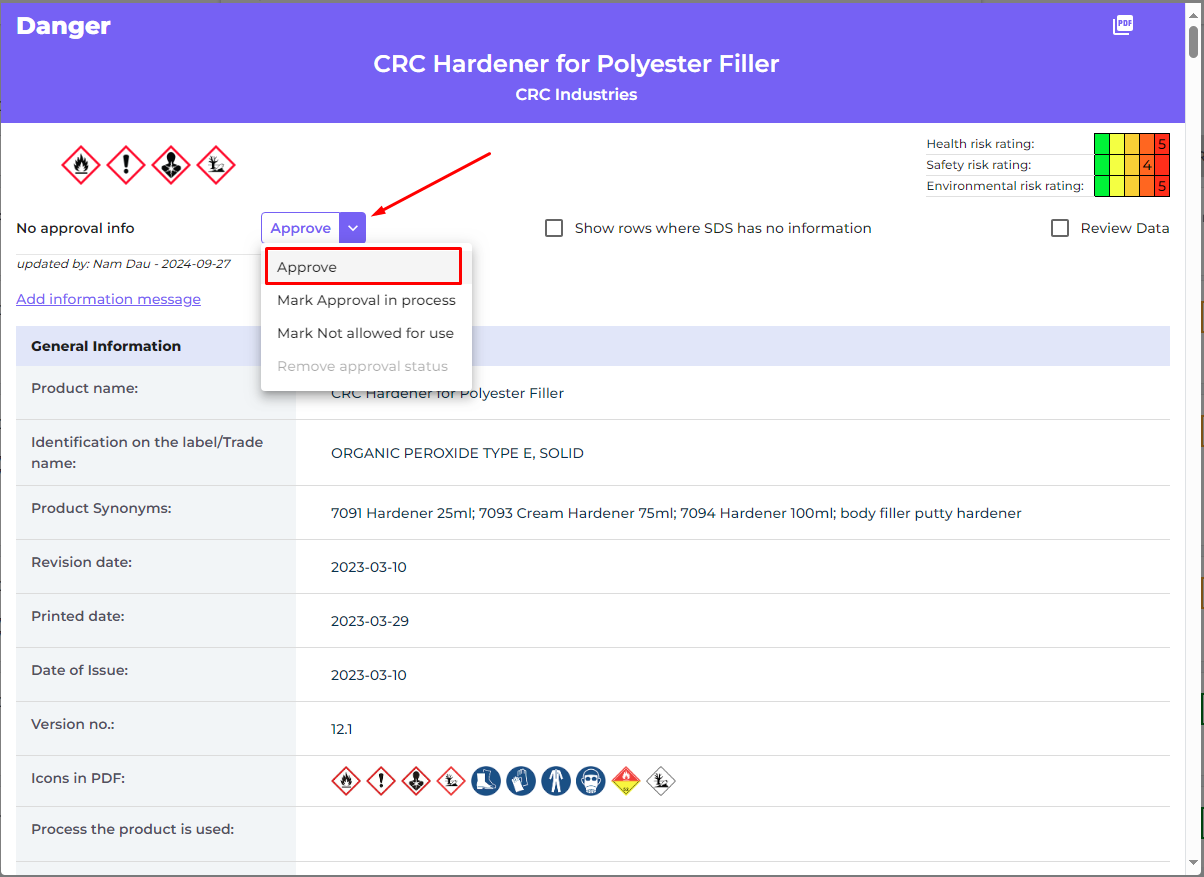
5. lépés: Másodlagos tartálycímkék létrehozása veszélyes vegyi anyagokhoz
A címke ikonra kattintva létrehozhat másodlagos tartálycímkéket.
Kattintson ide: SDS Manager megnyitása másodlagos tartálycímkék létrehozásához (bejelentkezés szükséges)

A címkén található QR-kódok segítségével megtekintheti a tényleges Biztonsági Adatlap fájlt, és nyomon követheti a vegyi anyag használatát és ártalmatlanítását.
A címkén szerepelnek a Biztonsági Adatlapokból származó ikonok, veszélyre vonatkozó állítások és megelőzési nyilatkozatok is.

6. lépés: Biztonsági Adatlap mappák kinyomtatása, ha kemény példányokat szeretne a helyszíneken (Opcionális)
Az Biztonsági adatlap könyvtár minden helyszínén található egy 'Mappa nyomtatása' gomb, amely PDF fájlt generál, amely tartalmazza az adott helyszínen tárolt összes Biztonsági Adatlapot. Az Biztonsági adatlap Mappa első oldalán tartalomjegyzék található az összes mappában található Biztonsági Adatlappal.
Kattintson ide: Biztonsági adatlap Mappák generálása az SDS Manager rendszerében (bejelentkezés szükséges)
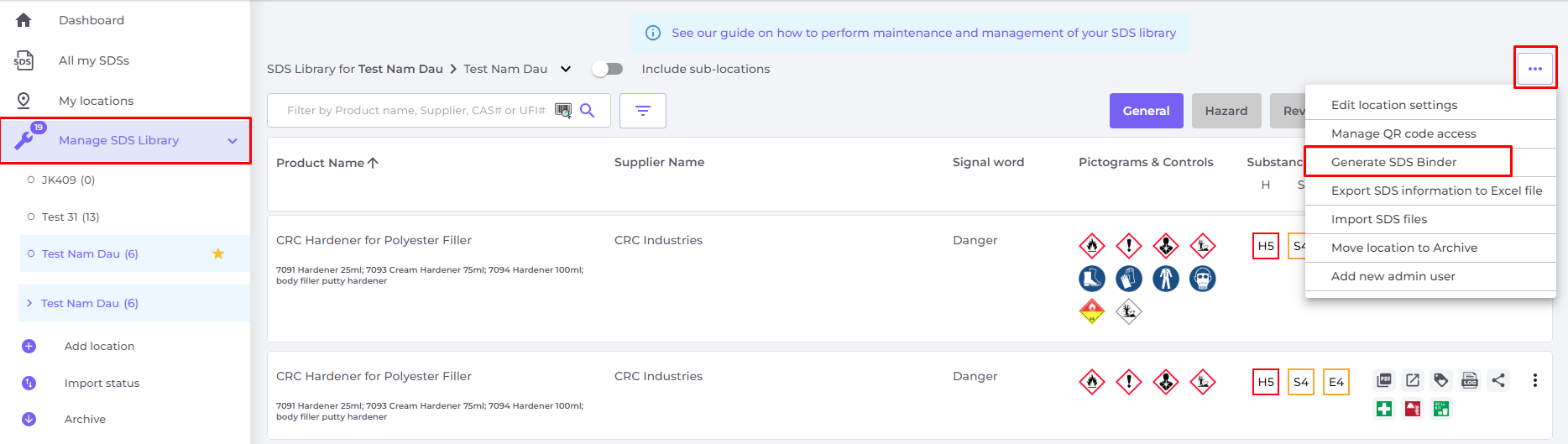
Ha szüksége van nyomtatott példányokra, a PDF fájl kinyomtatható.
7. lépés: Biztonsági adatlap könyvtár naprakészen tartása új verziókkal
Új Biztonsági Adatlap verziók kiadása általában 1-3 évente történik.
Új verziók azért készülnek, mert új szabályozási követelmények jelennek meg, javítások történnek, vagy a beszállítók új felfedezéseket tesznek. A vegyi anyagok használóinak kötelező rendelkezniük a legfrissebb verziójú Biztonsági Adatlapokkal a könyvtárukban.
Az SDS Manager folyamatosan átvizsgál több ezer beszállítói webhelyet az új Biztonsági Adatlap verziók után, és hozzáadja őket az adatbázisunkhoz.
Amikor használja az SDS Manager rendszert, értesítést kapunk, amikor új verziókat találunk a könyvtárában lévő Biztonsági Adatlapok között. Az SDS Manager fejléc sávjában egy értesítési ikon jelenik meg, amely megmutatja, hány elavult Biztonsági Adatlap van a könyvtárában. Az alábbi példában 7 elavult Biztonsági Adatlapot kell frissíteni.
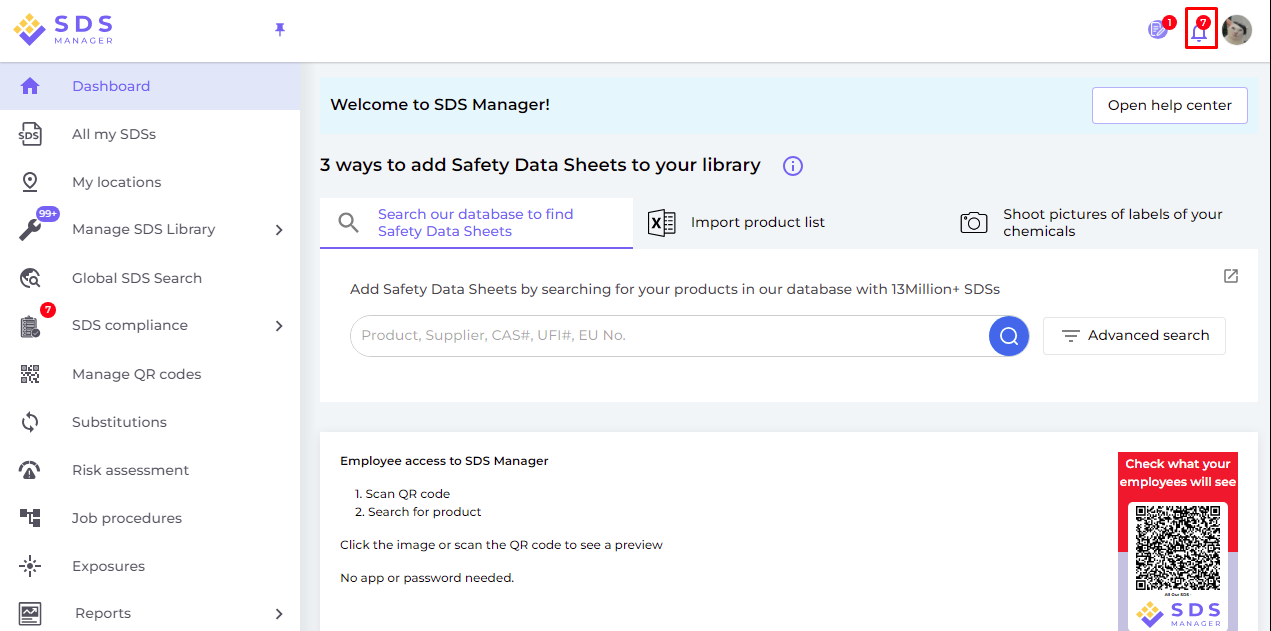
Amikor az értesítési ikonra kattint, átirányítják a "Biztonsági Adatlapok, ahol újabb verzió létezik" oldalra, ahol felsoroljuk azokat a Biztonsági Adatlapokat, amelyekhez újabb verziókat találtunk.
Kattintson ide: SDS Manager megnyitása az újabb verziók áttekintéséhez (bejelentkezés szükséges)

Kattintson a "Frissítés új verzióra" gombra, hogy megtekintse az aktuálisan használt Biztonsági Adatlap és az új verzió közötti különbségeket egymás mellett.
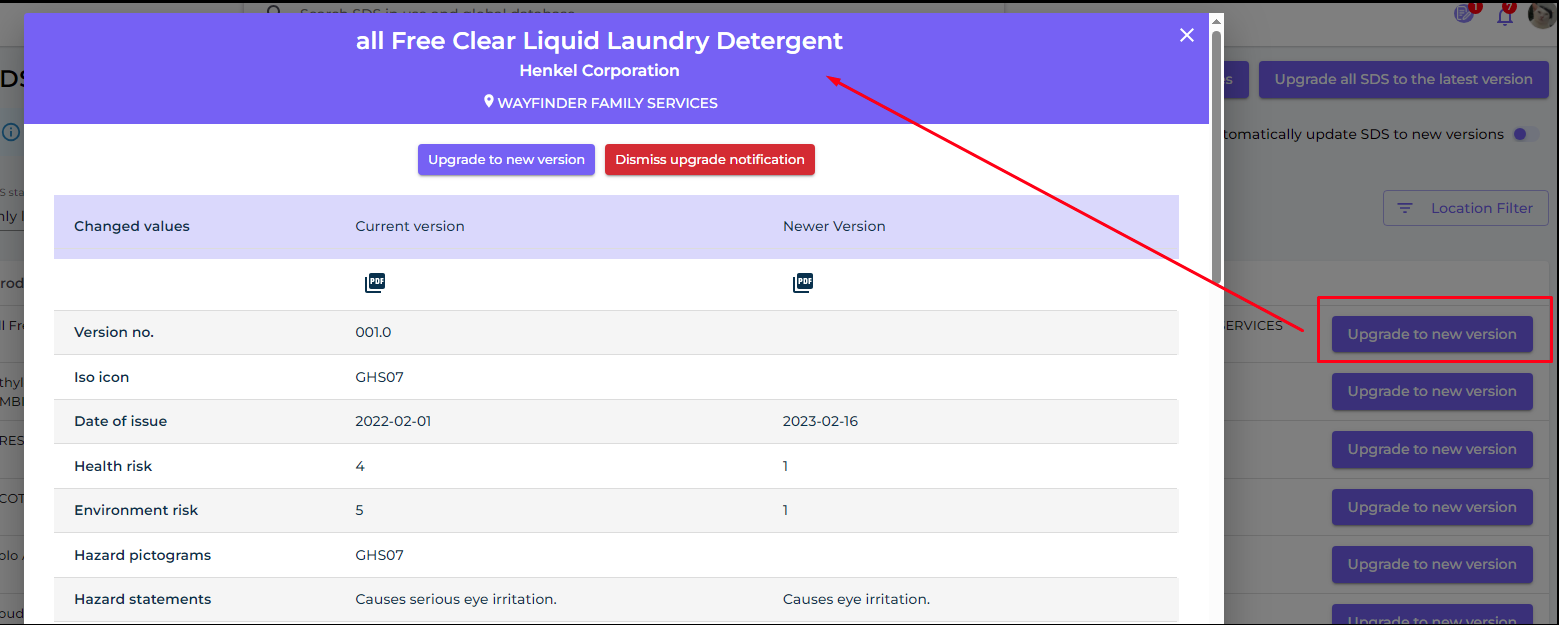
Eldöntheti, hogy egyesével frissíti a Biztonsági Adatlapokat (1), vagy egyszerre frissíti az összes Biztonsági Adatlapot a legújabb verzióra (2).